A Steam Disk írási hiba egyszerű javítása Windows 10 rendszeren
Steam Disk Write Disk Error hibát észlel Windows 10 rendszeren a játék frissítése vagy letöltése közben? Íme néhány gyorsjavítás, amellyel megszabadulhat a hibaüzenettől.
A Cloudflare biztonsági protokolljairól ismert, amelyek segítenek megvédeni a webhelyeket a rosszindulatú emberektől, például a spammerektől, az adathalászoktól és a hackerektől. Az ezzel a biztonsággal rendelkező webhelyek azonban néha pontatlanul jelölik meg Önt, és blokkolják a hozzáférést. Ha tévedésből blokkolja, ez a magyarázó remek módszerekkel segít a Cloudflare blokkolt hibájának megoldásában, amellyel találkozhat.
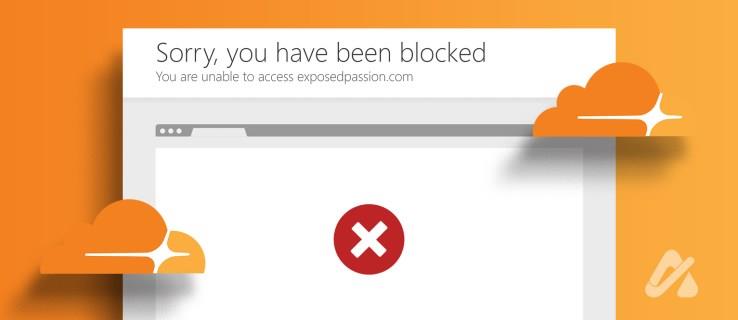
A Cloudflare-rel védett webhelyek blokkolhatják az Ön hozzáférését, ha potenciálisan károsnak tartják Önt, ami nem feltétlenül igaz minden esetben. Ez azonban hosszú távon káros lehet mind a látogatók, mind a webhely adminisztrátorai számára. Előbbi végleg elveszítheti a hozzáférést a weboldalhoz, míg az utóbbi jelentős forgalomveszteséget tapasztal, ami pótolhatatlan veszteségeket jelent.
Szerencsére visszaállíthatja a hozzáférést a Cloudflare által védett webhelyekhez, ha látogatóként módosít bizonyos webes paramétereket. Ez magában foglalja az IP-cím megváltoztatását, a webhelyek automatizálásának letiltását, valamint az aktív VPN-profilok és proxycsatornák kikapcsolását.
Mielőtt elkezdené, ellenőrizze, hogy a probléma fennáll-e egy adott oldalon vagy egy teljes webhelyen, és ellenőrizze egy másik böngészővel. Ha továbbra is fennáll, törölje a böngésző cookie-jait és a gyorsítótárat , és győződjön meg arról, hogy a rendszer a megfelelő dátumot és időt adja meg a szerveroldali ütközések elkerülése érdekében.
1. Módosítsa IP-címét
A legtöbb internetszolgáltató ugyanazt az IP-címet adja ki több ügyfélnek. Ez problémákat okozhat a Cloudflare által védett webhely elérésekor, ha blokkolja a megosztott IP-csoportot. Az IP-cím megváltoztatása a legegyszerűbb módja annak, hogy megkerülje a Cloudflare „Ön blokkolva” problémáját. Erre az internetszolgáltatója képes lesz.
Alternatív megoldásként, ha statikus IP-címet használ, forduljon internetszolgáltatójához, és kérjen módosítást.
2. Hagyja abba a túl sok kérést
Ha szoftvert, bővítményt vagy botot használ a számítógépén egy védett webhely eléréséhez, a Cloudflare blokkolja Önt, mert túl sok kérést küld gyorsan. A Cloudflare ezt azért teszi, hogy kímélje a webhely erőforrásait, és megóvja a potenciális DDoS-támadásoktól. A letiltást követően várnia kell egy bizonyos ideig, hogy visszaszerezze a webhely hozzáférését az IP-címéhez.
Ennek elkerülése érdekében kapcsolja ki a webhelyek automatizálását a rendszeren, és tiltsa le a telepített bővítményeket a böngészőben. Az alkalmazásokat a Beállítások > Alkalmazások > Telepített alkalmazások menüpontban távolíthatja el .
Tiltsa le a bővítményeket a Google Chrome-ban vagy a kívánt böngészőben. Alternatív megoldásként böngészőjében inkognitómódba léphet a Cloudflare által védett webhely eléréséhez, mivel ez a mód alapértelmezés szerint letiltja a telepített bővítményeket.
3. Tiltsa le a VPN-t vagy a proxyt
Amikor VPN-sel vagy proxyval ér el egy webhelyet, annak szervere szabályozza az Ön IP-címét. Ha a Cloudflare feketelistára helyezi címét vagy szerverét, akkor nem fog tudni védett webhelyet megnyitni, hacsak nem módosítja az IP-címét.
Ilyen helyzetekben le kell tiltania az aktív VPN- profilt vagy a proxycsatornát, hogy visszaállítsa a hozzáférést egy webhelyhez. Alternatív megoldásként váltson egy jó hírű VPN-szolgáltatóra, hogy elkerülje, hogy a Cloudflare pontatlanul blokkolja Önt.
4. Lépjen kapcsolatba a webhely adminisztrátorával vagy a Cloudflare ügyfélszolgálatával
Amikor az adminisztrátor vagy a tulajdonos szigorú Cloudflare-beállításokat kényszerít ki, az kiszűri a webhely forgalmának nagy részét. Ez néha ahhoz vezethet, hogy a látogatókat pontatlanul jelölik meg potenciális spam miatt. Ha a fenti módszerek nem segítenek visszaszerezni a hozzáférést, közvetlenül a webhely adminisztrátorához fordulhat, hogy engedélyezze IP-címét, vagy feloldja a webhely hozzáférési korlátozását a Cloudflare irányítópulton keresztül.
Ha kapcsolatba lép velük, az segít megoldani a „Letiltva” problémát. Ha sok a panasz, jelezze aggodalmát, hogy a webhely tulajdonosa nyomon tudja követni a problémát, biztosítva a végleges megoldást. Ha a webhely adminisztrátora nem tud hozzáférést biztosítani Önnek, felveheti a kapcsolatot a Cloudflare műszaki csapatával a probléma megoldásához.
Ha Ön a tulajdonos, beállíthat egy új IP-hozzáférési szabályt a Cloudflare-ben, hogy elkerülje a jogos bejövő forgalom blokkolását. Ésszerűen ellensúlyozhatja a Cloudflare agresszív biztonsági intézkedéseit, ha engedélyezőlistára vonatkozó szabályokat állít fel, amelyek útmutatást adnak és engedményeket biztosítanak azoknak, akik megpróbálják elérni webhelyét.
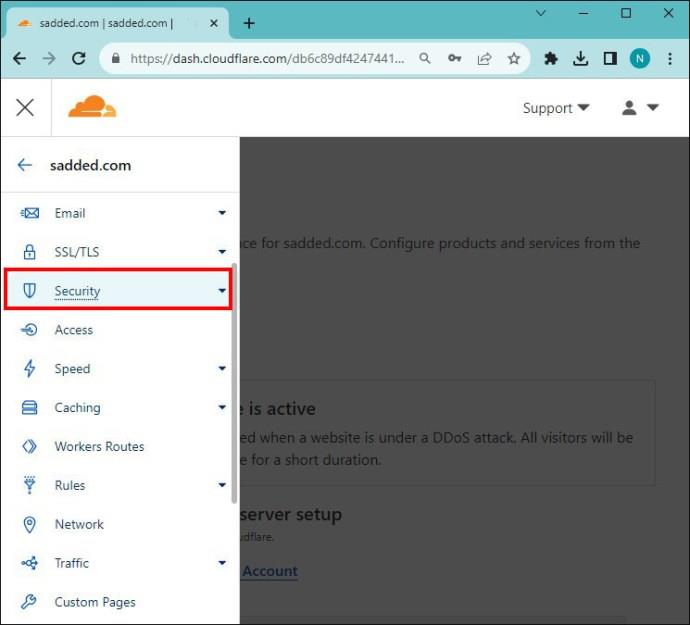
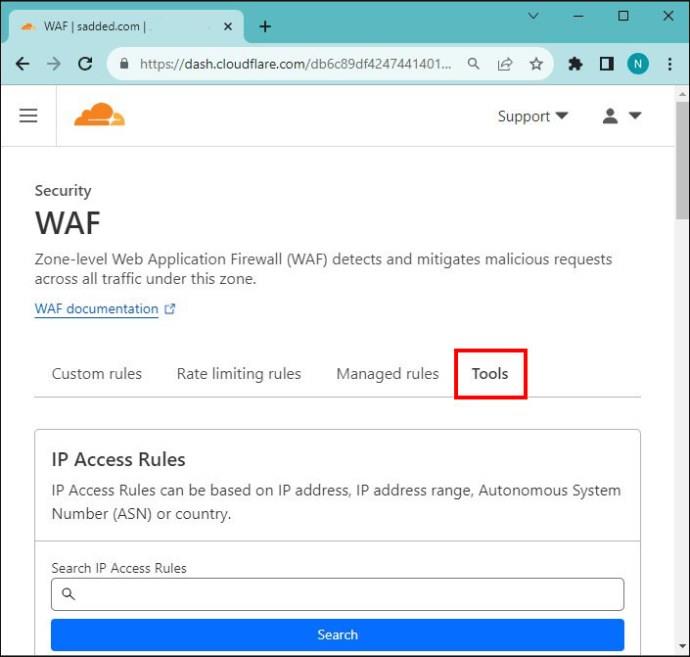
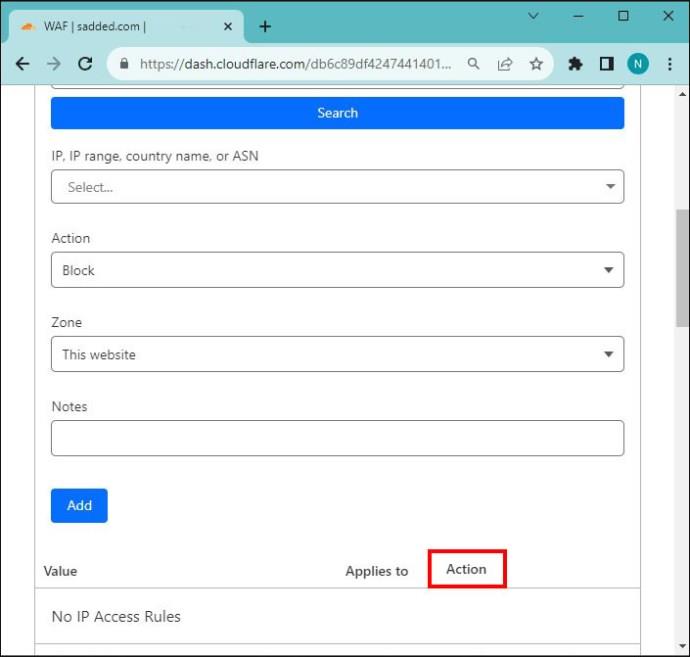
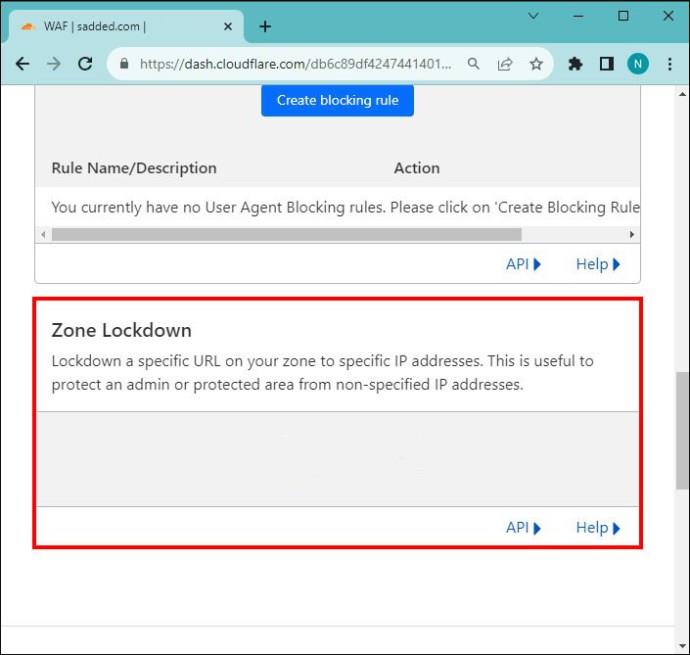
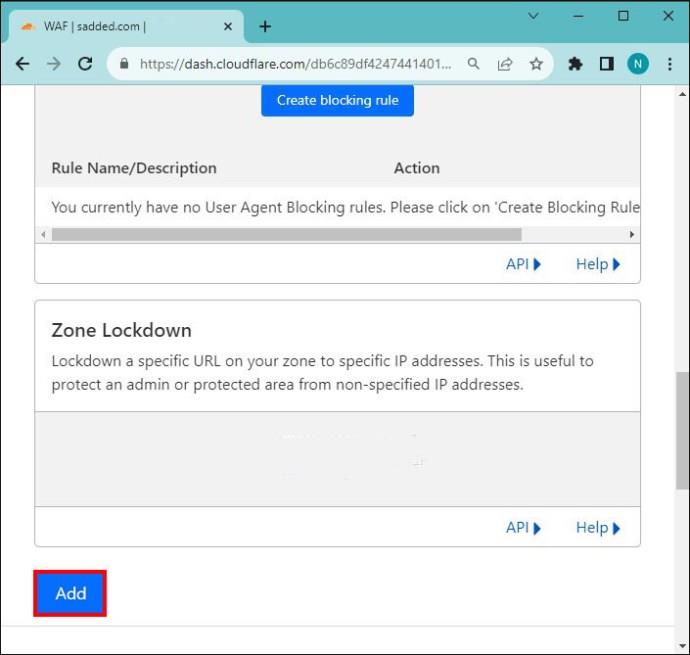
Élvezze a zökkenőmentes Cloudflare élményt
A Cloudflare szigorú biztonsági intézkedéseinek célja, hogy biztonságos böngészési élményt nyújtson a webhelyek tulajdonosainak és látogatóinak. A pontatlan blokkolása azonban időnként az idegeidre mehet, ami megzavarhatja a böngészési élményt. Ennek ellenére gyorsan megoldhatja a problémát, ha követi a fent felsorolt módszereket, és kevésbé stresszessé teszi a helyzetet.
GYIK
Mennyi ideig tart egy Cloudflare blokk?
A blokkolás időtartama teljes mértékben a Cloudflare webhelybiztonsági konfigurációjától függ. Az ideiglenes IP-blokkoknak automatikusan fel kell oldódniuk néhány perc elteltével, míg az állandó blokkolással örökre feketelistára kerül az IP-cím, hacsak az adminisztrátor nem avatkozik be.
Fel tudod gyorsítani a Cloudflare várótermi időszakot?
Győződjön meg arról, hogy kapcsolja ki az összes automatizált webhely-eszközt és tiltsa le a böngészőbővítményeket, hogy felgyorsítsa a Cloudflare várótermi időszakát. Ha a betöltés örökké tart, törölje a gyorsítótárat, vagy próbálkozzon másik böngészővel.
Steam Disk Write Disk Error hibát észlel Windows 10 rendszeren a játék frissítése vagy letöltése közben? Íme néhány gyorsjavítás, amellyel megszabadulhat a hibaüzenettől.
Fedezze fel, hogyan távolíthat el alkalmazásokat a Windows 10 rendszerből a Windows Store segítségével. Gyors és egyszerű módszerek a nem kívánt programok eltávolítására.
Fedezze fel, hogyan tekintheti meg vagy törölheti a Microsoft Edge böngészési előzményeit Windows 10 alatt. Hasznos tippek és lépésről-lépésre útmutató!
A Google zökkenőmentessé tette a csoportos megbeszélések lebonyolítását. Tudd meg a Google Meet korlátait és lehetőségeit!
Soha nincs rossz idő a Gmail jelszavának megváltoztatására. Biztonsági okokból mindig jó rutinszerűen megváltoztatni jelszavát. Ráadásul soha
Az online adatvédelem és biztonság megőrzésének egyik alapvető része a böngészési előzmények törlése. Fedezze fel a módszereket böngészőnként.
Ismerje meg, hogyan lehet némítani a Zoom-on, mikor és miért érdemes ezt megtenni, hogy elkerülje a zavaró háttérzajokat.
Használja ki a Command Prompt teljes potenciálját ezzel a több mint 280 (CMD) Windows-parancsot tartalmazó átfogó listával.
Alkalmazhatja a Google Táblázatok feltételes formázását egy másik cella alapján, a Feltételes formázási segédprogrammal, a jelen cikkben ismertetettek szerint.
Kíváncsi vagy, hogyan használhatod a Rendszer-visszaállítás funkciót a Windows 11 rendszeren? Tudd meg, hogyan segíthet ez a hasznos eszköz a problémák megoldásában és a számítógép teljesítményének helyreállításában.







![Feltételes formázás egy másik cella alapján [Google Táblázatok] Feltételes formázás egy másik cella alapján [Google Táblázatok]](https://blog.webtech360.com/resources3/images10/image-235-1009001311315.jpg)
